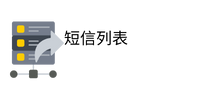我想要的打印机 如果您使用的是 Windows 10,请单击或点击“我想要的打印机未列出”链接。
我想要的打印机未在 Windows 10 中列出
然后,Windows 11 和 Windows 10 中的步骤相同。首先,操作系统将打开一个名为“添加打印机”的向导。这里有几个不同的选项可用于添加网络打 检查并改善wi-fi信号质量 印机和本地打印机。由于您要安装本地打印机,请选择以下选项:
“我的打印机有点旧了。帮我找找看”,或者
“通过手动设置添加本地打印机或网络打印机。”
我们建议您选择第一个,然后让向导查找您的打印机。然后按照向导的说明进行设置。
我的打印机有点旧帮我找到它
如果您的计算机仍然无法检测到打印机,您还应该尝试手动设置选项。在执行此操作之前,请检查打印机的文档,因为您需要输入一些 安全措施及其功能 有关它的信息。
使用手动设置添加本地打印机或网络打印机
按照向导的说明输入所需信息以将打印机添加到 Windows。第一步是选择 PC 上可用的打印机端口之一或创建一个新的端口。完成此操作后,单击“下一步”。
使用现有端口或创建新端口
然后 Windows 将显示打印机制造商和型号的列表。这些都是他已经拥有驱动程序的打印机。如果您可以找到本地打印机,请选择其 在短信中 型号并单击“下一步”进行安装。
从列表中安装打印机驱动程序
如果您在列表中找不到您的打印机,但其驱动程序位于您的计算机上的某个位置,请单击或点击“从磁盘安装”。
通过手动选择驱动程序位置来安装打印机驱动程序
在“从磁盘安装”对话框中,输入打印机驱动程序的位置,或单击“浏览”并导航到保存它们的位置。之后,单击或点击“确定”。
选择打印机驱动程序的位置 我想要的打印机
然后,向导将显示在您指定的位置找到的打印机驱动程序列表。选择您的打印机型号,然后单击或点击下一步。